
Versi tulen baru Win7 editor php ialah versi sistem pengendalian tanpa perisian berlebihan pra-pasang Ia lebih ringan dan cekap berbanding versi lain. Bagi mereka yang ingin menambah ikon komputer pada desktop mereka, berikut ialah cara mudah. Pertama, klik kanan ruang kosong pada desktop dan pilih pilihan "Peribadikan". Kemudian, pilih "Tukar ikon desktop" di panel kiri. Seterusnya, cari pilihan "Komputer" dalam tetingkap pop timbul dan semaknya. Akhir sekali, klik butang "Guna" untuk mengesahkan tetapan. Dengan cara ini, anda boleh mencari ikon komputer anda pada desktop anda dengan mudah.
Cara menambah ikon komputer pada desktop dalam versi tulen win7
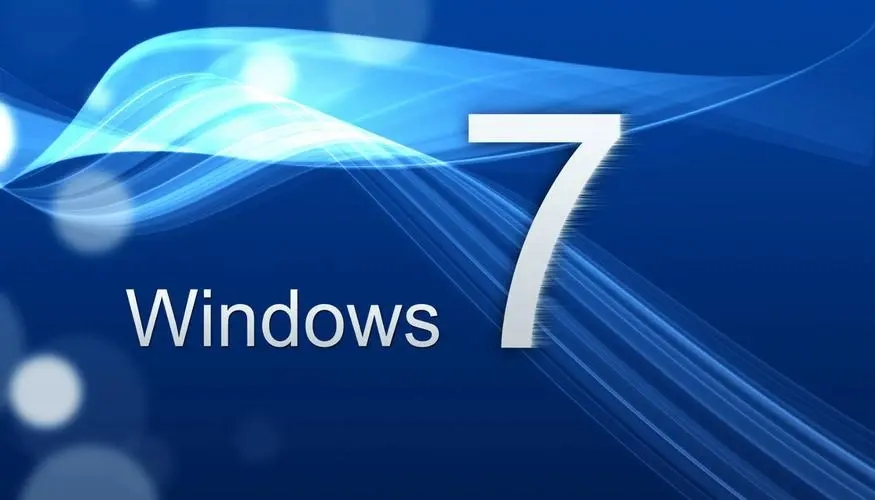
Kaedah 1,
1 Mula-mula, kami klik pada "Menu Mula" di sudut kiri bawah, dan kemudian ke kanan -klik pada pilihan "Komputer" pada menu.
2. Semak butang "Tunjukkan pada desktop" pada halaman ini.
Kaedah 2,
1 Klik kanan pada ruang kosong pada desktop untuk membuka tab, dan pilih fungsi "Peribadikan" dalam tab.
2 Masukkan halaman pemperibadian, cari dan klik "Tukar ikon desktop" pada halaman.
3 Pada halaman, kami menyemak "Komputer" dan kemudian klik butang OK.
4 Akhirnya, kembali ke desktop dan anda akan melihat ikon komputer saya.
Atas ialah kandungan terperinci Bagaimana untuk menambah ikon komputer ke desktop dalam versi tulen win7?. Untuk maklumat lanjut, sila ikut artikel berkaitan lain di laman web China PHP!
 Apakah versi sistem linux yang ada?
Apakah versi sistem linux yang ada?
 penggunaan nod induk
penggunaan nod induk
 Apakah mata wang STAKE?
Apakah mata wang STAKE?
 Bagaimana untuk memulihkan video yang telah dialih keluar secara rasmi daripada Douyin
Bagaimana untuk memulihkan video yang telah dialih keluar secara rasmi daripada Douyin
 Cara membaiki lsp
Cara membaiki lsp
 Apakah yang perlu saya lakukan jika komputer saya tidak dapat dihidupkan?
Apakah yang perlu saya lakukan jika komputer saya tidak dapat dihidupkan?
 Apakah had pemindahan Alipay?
Apakah had pemindahan Alipay?
 Bagaimana untuk membuka kebenaran muat turun Douyin
Bagaimana untuk membuka kebenaran muat turun Douyin
 Tutorial konfigurasi pembolehubah persekitaran Java
Tutorial konfigurasi pembolehubah persekitaran Java




